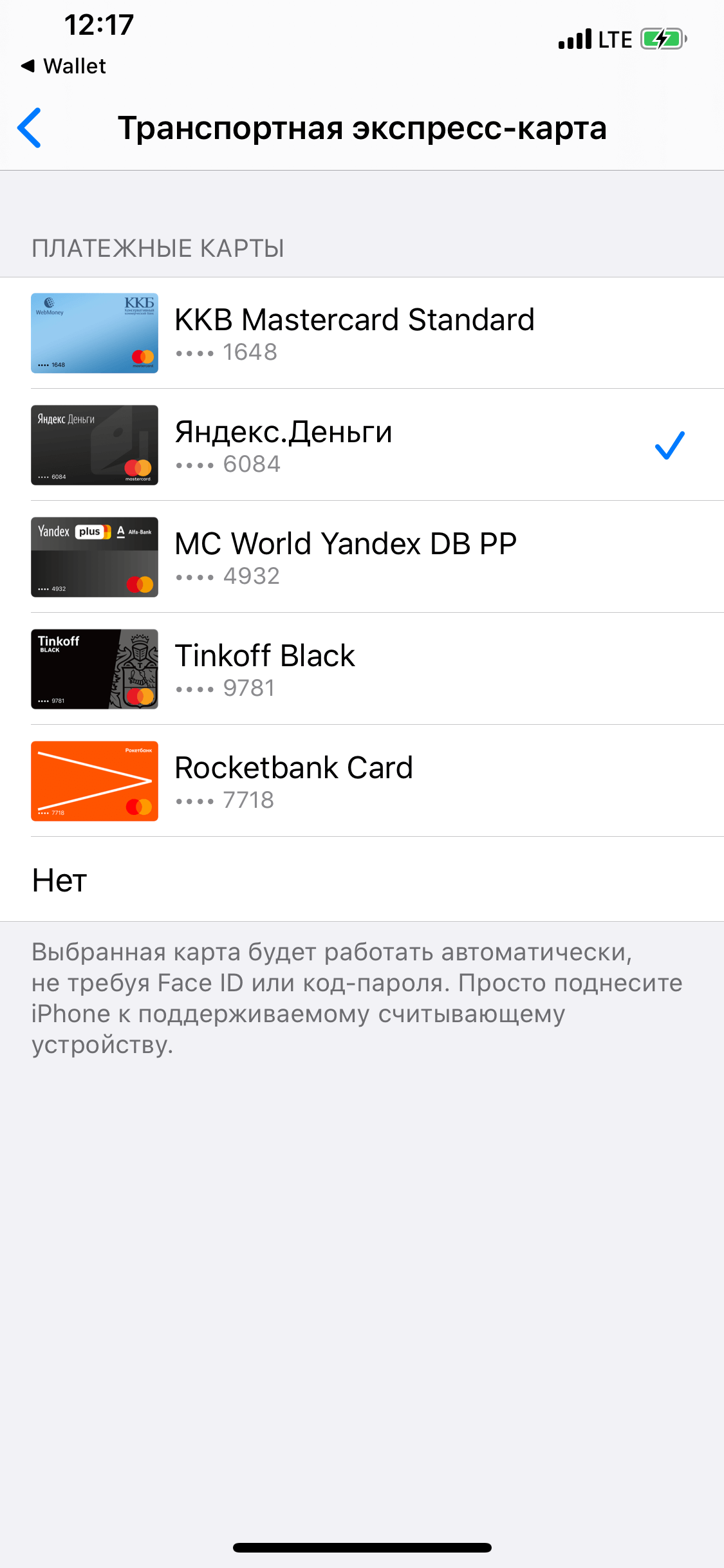- Добавление транспортной карты в Apple Wallet
- Добавление транспортной карты на iPhone или Apple Watch
- Добавление транспортной карты на iPhone
- Добавление транспортной карты на Apple Watch
- Перенос физической транспортной карты в Apple Wallet
- Перенос физической транспортной карты на iPhone
- Перенос физической транспортной карты на Apple Watch
- Использование транспортной карты в экспресс-режиме
- Перенос транспортной карты между устройствами
- Как переместить транспортную карту с iPhone на Apple Watch
- Подорожник NFC – применение для оплаты проезда
- О карте
- Особенности мобильного приложения
- Добавление карты
- Применение для оплаты проезда
- Пополнение баланса
- Заключение
- Что такое транспортные экспресс-карты в Apple Pay и как ими пользоваться
- Как добавить транспортную экспресс-карту
- Как платить Apple Pay, если iPhone разряжен
- Безопасна ли транспортная экспресс-карта
Добавление транспортной карты в Apple Wallet
Добавив в приложение Wallet транспортную карту, можно оплачивать поездки в общественном транспорте с помощью Apple Pay.
Для оплаты проезда в общественном транспорте с помощью Apple Pay необходимо следующее.
- Совместимое устройство iPhone или Apple Watch. Узнайте в местном транспортном агентстве, какие модели поддерживаются.
- Последняя версия ОС iOS или watchOS.
- Идентификатор Apple ID, с помощью которого выполнен вход в iCloud 1 .
- Возможность оплачивать проезд в общественном транспорте с помощью Apple Pay в текущем регионе.
Для добавления в приложение Wallet новой транспортной карты необходимо, чтобы в нем уже имелась подходящая платежная карта.
Добавление транспортной карты на iPhone или Apple Watch
Добавить транспортную карту в приложение Wallet можно на iPhone или Apple Watch.
Добавление транспортной карты на iPhone
- На iPhone откройте приложение Wallet.
- Нажмите кнопку добавления .
- Нажмите «Транспортная карта», чтобы добавить новую транспортную карту, или выберите вариант «Предыдущая карточка» для добавления транспортной карты, уже привязанной к приложению Wallet раньше.
- Выберите транспортную карту из списка или выполните поиск по региону или названию карты.
- Коснитесь «Продолжить».
- Выберите сумму, которую необходимо перевести на карту, и нажмите «Добавить». 2 .
- Чтобы подтвердить покупку и добавить транспортную карту, следуйте инструкциям на экране.
Добавление транспортной карты на Apple Watch
- Откройте на Apple Watch приложение Wallet.
- Прокрутите экран вниз и выберите «Добавить карту».
- Нажмите «Транспортная карта», чтобы добавить новую транспортную карту, или выберите вариант «Предыдущая карточка» для добавления транспортной карты, уже привязанной к приложению Wallet раньше.
- Выберите транспортную карту из списка.
- Коснитесь «Продолжить».
- Выберите сумму, которую необходимо перевести на карту, и нажмите «Добавить деньги». 2 .
- Чтобы подтвердить покупку и добавить транспортную карту, следуйте инструкциям на экране.
При добавлении транспортной карты для нее может быть автоматически установлен экспресс-режим. Кроме того, в приложении Wallet можно пополнить баланс транспортной карты.
Возможности использования транспортной карты и ее доступность могут быть ограничены в зависимости от региона. Чтобы узнать, поддерживается ли в вашем городе или регионе добавление транспортных карт в приложение Wallet, обратитесь в транспортную компанию.
Добавление карт непосредственно на часах Apple Watch, управление которыми осуществляется при помощи функции «Семейная настройка», может быть невозможно.
Перенос физической транспортной карты в Apple Wallet
Если у вас есть физическая транспортная карта, вы можете перенести ее в приложение Wallet на iPhone или Apple Watch с сохранением баланса.
Перенос физической транспортной карты на iPhone
- На iPhone откройте приложение Wallet.
- Нажмите кнопку добавления .
- Нажмите «Транспортная карта».
- Выберите карту из списка или выполните поиск по региону или названию карты.
- Коснитесь «Продолжить».
- Нажмите «Перевести баланс с имеющейся карты».
- Введите номер карты и другие необходимые сведения. 3 .
- Положите транспортную карту на ровную поверхность и удерживайте верхнюю часть iPhone над ней, пока на экране не появится сообщение «Карта добавлена». Этот процесс может занять несколько минут.
Перенос физической транспортной карты на Apple Watch
- На iPhone откройте приложение Apple Watch.
- Перейдите на вкладку «Мои часы» и нажмите «Wallet и Apple Pay».
- Нажмите «Добавить карту», а затем — «Транспортная карта».
- Выберите карту из списка или выполните поиск по региону или названию карты.
- Коснитесь «Продолжить».
- Нажмите «Перевести баланс с имеющейся карты».
- Введите номер карты и другие необходимые сведения. 3 .
- Положите транспортную карту на ровную поверхность и удерживайте верхнюю часть iPhone над ней, пока на экране не появится сообщение «Карта добавлена». Этот процесс может занять несколько минут.
Если появляется ошибка (например, «Карта не обнаружена» или «Сбой добавления карты»), выполните следующие действия.
- Если на iPhone надет чехол, снимите его, а также уберите все металлические предметы, которые находятся между iPhone и физической картой.
- Убедитесь, что верхняя часть iPhone располагается над физической картой и неподвижна.
- Обратитесь в транспортную компанию, чтобы уточнить, возможен ли перенос физической карты.
После переноса физической карты в приложение Wallet сама карта может перестать работать.
Использование транспортной карты в экспресс-режиме
Экспресс-режим позволяет быстро оплачивать поездки в общественном транспорте одним нажатием. При этом не нужно выводить устройство из режима сна, снимать блокировку или проходить аутентификацию с помощью Face ID, Touch ID или код-пароля.
При добавлении подходящей транспортной карты экспресс-режим может быть включен для нее по умолчанию. В качестве карты с активным экспресс-режимом можно выбрать подходящую транспортную или платежную карту.
Сведения об активации экспресс-режима на транспортной или платежной карте см. в этой статье.
Перенос транспортной карты между устройствами
Вы можете использовать транспортную карту только на одном устройстве в приложении Wallet. Если необходимо использовать карту на другом устройстве, перенесите ее (с iPhone на Apple Watch или между двумя iPhone).
Как переместить транспортную карту с iPhone на Apple Watch
- На iPhone откройте приложение Apple Watch.
- Перейдите на вкладку «Мои часы» и нажмите «Wallet и Apple Pay».
- Нажмите кнопку «Добавить» рядом с транспортной картой, которую необходимо перенести.
Если вы не в пути, вы можете перенести карту обратно на iPhone с помощью приложения Apple Watch.
Источник
Подорожник NFC – применение для оплаты проезда
Сравнительно недавно в Санкт-Петербурге выпустили карточки «Подорожник». Теперь заплатить за проезд в общественном транспорте можно, приложив пластик к считывающему терминалу. Более того, для удобства пользователей было разработано мобильное приложение, с помощью которого можно оплачивать проезд через телефон. Рассмотрим, как работает транспортная карта «Подорожник» с NFC.
О карте
В связи с увеличением спроса на общественный транспорт в СПб появился безналичный способ оплаты по электронной карте «Подорожник». Она представляет собой пластик зеленого цвета, имеющий индивидуальный код. По этой карточке можно оплачивать проезд в метро, троллейбусах, автобусах, а также трамваях. Продается пластиковый продукт в специальных кассах и аппаратах, поэтому проблем с его приобретением не возникнет. «Подорожник» позволит существенно сэкономить, если вы регулярно пользуетесь услугами общественного транспорта.
Чтобы карточка заработала, пополните ее баланс на сумму, равную цене одной поездки, и приложите к считывающему устройству в метро или автобусе.
Особенности мобильного приложения
Специально для пользователей транспортных карт разработали одноименно мобильное приложение. Просто привяжите к нему карту и используйте телефон в качестве проездного. Основной плюс приложения в том, что люди всегда носят телефоны с собой и редко их забывают, тогда как пластик можно оставить в другой одежде или дома.
В этом сервисе можно следить за балансом карточки и при необходимости класть деньги на счет. Кроме того, в приложении можно получить детальную информацию о проведенных операциях за определенный период. К примеру, так вы легко посчитаете, какую сумму потратили на оплату общественного транспорта в прошлом месяце, и сколько денег составила экономия в сравнении с оплатой наличными или по банковской карте.
Проблем с пополнением счета тоже не возникнет, т.к. к одному приложению привязывается до 5 электронных кошельков платежных систем. Поэтому пользователь сам выбирает, с какого счета снимать деньги за проезд.
Помимо управления счетами, в приложении реализован ряд других функций. Например, в нем постоянно обновляется информация о движении общественного транспорта, и при необходимости владелец карты легко проверит, когда приедет автобус.
Если вы разрешите отправку уведомлений, то приложение будет посылать на ваш смартфон экстренные сообщения о приближении нужного транспорта.
Разберемся, как привязать карту «Подорожник» к телефону с NFC.
Добавление карты
Чтобы привязать пластик к телефону, выполните несложный алгоритм:
- Перейдите в Google Play или App Store и загрузите приложение «Подорожник». Установите любое интересующее вас или скачайте все, чтобы пользоваться функционалом сервиса. «Подорожник. Учет поездок» предоставляет отчет о совершенных транзакциях, а «Проездной СПб» позволяет использовать смартфон в качестве проездного.
- Откройте приложение и зарегистрируйтесь. Для этого в соответствующие поля введите персональные данные, а также реквизиты карты, включая CVV-код. Готово.
Сразу после регистрации и добавления карты приложение станет активным и готовым к использованию.
Применение для оплаты проезда
Чтобы оплачивать проезд через приложение «Подорожник», в телефоне нужен NFC-чип (оплата происходит за счет технологии беспроводной связи). Такими элементами оснащены все iOS-устройства, начиная от iPhone 6 и новее, а также большинство Android-смартфонов. Чтобы проверить, поддерживает ли ваш Андроид НФС – прочитайте инструкцию по использованию телефона или найдите ответ в поисковике.
Для оплаты проезда сделайте следующее:
- Разблокируйте приложение «Подорожник».
- Поднесите телефон на расстояние до 5 см к считывающему устройству в метро или автобусе.
- Дождитесь уведомления о переводе.
Пополнение баланса
Пользователи могут пополнить баланс карточки несколькими способами:
- в кассах метро и терминалах;
- через популярные электронные кошельки: Webmoney и Яндекс.Деньги;
- с помощью автоматов «Организатор перевозок»;
- через мобильное приложение карточки;
- в билетном терминале.
Кроме того, пополнить транспортную карточку можно и через банковскую карту. Однако здесь стоит учесть, что банковские организации взимают комиссию за транзакции.
Подключите автоплатеж, и вам больше не придется следить за состоянием баланса транспортной карточки.
Заключение
Больше не нужно носить электронную карту с собой. Просто добавьте ее в приложение, и вы в любой момент оплатите проезд в общественном транспорте через телефон меньше, чем за минуту. Если не удалось зарегистрироваться в сервисе «Подорожник» – напишите в службу поддержки о проблеме.
Источник
Что такое транспортные экспресс-карты в Apple Pay и как ими пользоваться
Apple нас балует, и даже не думайте со мной спорить. Из-за длительной программной поддержки фирменных устройств двухлетний цикл обновлений Android-смартфонов кажется нам смешным, а удобство и логичность Apple Pay заставляют буквально плеваться от использования Google Pay. Но если чаще всего причиной, по которой разработки Apple превосходят продукцию конкурентов, является грамотная реализация, то иногда всё-таки функциональные возможности берут своё. Например, как в случае с транспортными экспресс-картами.
С iPhone оплачивать проезд гораздо удобнее, чем вы думали
Оказывается, многие не знают, что iPhone можно использовать в качестве транспортной экспресс-карты. Эта функция имеет общую природу с Apple Pay, позволяя расплачиваться в транспорте при помощи банковской карты, привязанной к Wallet, бесконтактным способом. Однако, в отличие от Apple Pay, при использовании экспресс-карты, нет нужды подтверждать транзакцию биометрией или вводом код-пароля. Это позволяет сэкономить время, например, при проходе через турникет метро в странах, где экспресс-карты поддерживаются: Китай, Гонконг, США, Великобритания, Япония.
Как добавить транспортную экспресс-карту
- Чтобы превратить банковскую карту в транспортную с экспресс-доступом, перейдите в Настройки — Wallet;
- Выберите раздел «Экспресс-карта»;
Любую банковскую карту можно превратить в экспресс-карту для оплаты проезда
- В открывшемся окне выберите карту, которую хотите использовать для оплаты проезда;
- Проверьте работу механизма, когда окажетесь в метро или другом общественном транспорте.
Читайте также: Карту «Тройка» можно будет добавить в Apple Pay
Почему iPhone не требует верификации платежа биометрией? Ну, на это есть несколько причин. Во-первых, стоимость проезда, как правило, оказывается довольно невысокой, а значит, удобство от бесконтактной оплаты, совершённой быстро, значительно выше, чем риск возможной потери 1-2 долларов. Во-вторых, предполагается, что пользователь изначально знает, сколько стоит проезд, и его цена не может быть скорректирована кем-то посторонним, поскольку турникеты работают в автоматическом режиме. Ну, и, в-третьих, оплата экспресс-картой работает только на терминалах оплаты в транспорте и больше нигде.
Как платить Apple Pay, если iPhone разряжен
Однако удобство транспортной экспресс-карты не ограничивается отсутствием необходимости подтверждать платёж при помощи биометрии или код-пароля. Дело в том, что все модели iPhone, выпущенные после 2018 года, обладают возможностью платить за проезд бесконтактным способом, даже если их аккумулятор полностью разряжен. Судя по информации, предоставленной Apple, смартфоны автоматически резервируют небольшой объём энергии для обеспечения работы модуля NFC, который и отвечает за бесконтактную оплату. А поскольку он крайне нетребователен к ресурсам, резервных миллиампер хватит надолго.
Подпишись на наш канал в Яндекс.Дзен. Там ты найдёшь ещё больше полезных советов и инструкций.
«Даже если операционная система не загружается, потому что аккумулятор iPhone полностью разрядился, в нём всё ещё есть немного энергии, которой будет достаточно для проведения операций через экспресс-карты. При нажатии боковой клавиши на экране отобразится значок разряженной батареи, а также текст, указывающий на то, что экспресс-карты по-прежнему доступны для использования», — говорится в документе, посвящённом вопросам безопасности iOS 12.
Безопасна ли транспортная экспресс-карта
Важно понимать, что транспортная экспресс-карта – хоть и удобна, но всё-таки менее безопасна, чем обычные платежи через Apple Pay. Поэтому для вашего собственного успокоения рекомендуем время от времени проверять баланс той карты, которую вы используете для оплаты проезда. Впрочем, Apple могла бы существенно облегчить жизнь пользователей, если бы добавила в Wallet возможность ограничить сумму транзакции. Ведь стоимость проезда обычно строго фиксирована, а потому можно было ограничить размер каждого платежа по этой карте известной заранее суммой.
Источник